
XPS, Trình soạn thảo tài liệu Microsoft XPS, là một định dạng mà Microsoft đã đưa ra vào năm 2006 để cạnh tranh với định dạng PDF của Adobe, định dạng đã trở thành tiêu chuẩn để đọc tài liệu. Định dạng này được thiết kế để các tài liệu có thể được chia sẻ nhanh chóng nhờ tính năng nén ZIP mà nó sử dụng, một định dạng không giống như Adobe PDF, có thể được đọc trong khi tải xuống.
Mặc dù có những ưu điểm mà nó mang lại cho chúng ta đối với định dạng PDF, như thường lệ ở loại sản phẩm này, sản phẩm đầu tiên đến là sản phẩm vẫn còn trên thị trường. Mặc dù đã được phát triển ban đầu bởi Microsoft, cùng với Global Graphics, kể từ năm 2018 đã ngừng hỗ trợ cho định dạng này.
XPS / OXPS là gì
Các tệp ở định dạng XPS kết hợp các dấu XML xác định thành phần và cấu trúc của một tài liệu cùng với sự xuất hiện trực quan của nó. Loại tệp này tương tự như Định dạng MKV trong video, kể từ nó là một tập tin nén sử dụng ZIP A chứa tất cả các tệp là một phần của tài liệu.
Các tệp là một phần của tài liệu XPS chúng được gọi là XML. Mỗi trang, văn bản, phông chữ, hình ảnh, đồ họa, v.v. là các tệp XML khác nhau. Khi sử dụng nén ZIP để mở bất kỳ tài liệu nào ở định dạng này, chúng ta chỉ cần sử dụng một ứng dụng giải nén các loại tệp này.
Cách tạo tệp XPS

Windows 10 kết hợp Microsoft XPS Document Writer làm máy in. Máy in này hoạt động giống như các ứng dụng khác, giống như của Adobe, để tạo tệp ở định dạng XPS.
đến tạo tệp ở định dạng XPS Chúng ta chỉ cần mở tài liệu chúng ta muốn chuyển đổi, vào tùy chọn in và chọn Microsoft XPS Document Writer, chúng ta chọn đường dẫn nơi chúng ta muốn lưu trữ tài liệu, chúng ta viết tên của tệp và nhấp vào Lưu.
Trong các nền tảng còn lại, cách duy nhất chúng ta phải tạo loại tệp này là chuyển đổi nó từ các định dạng khác, chủ yếu là PDF và DOCX.
Cách mở tệp XPS trong Windows
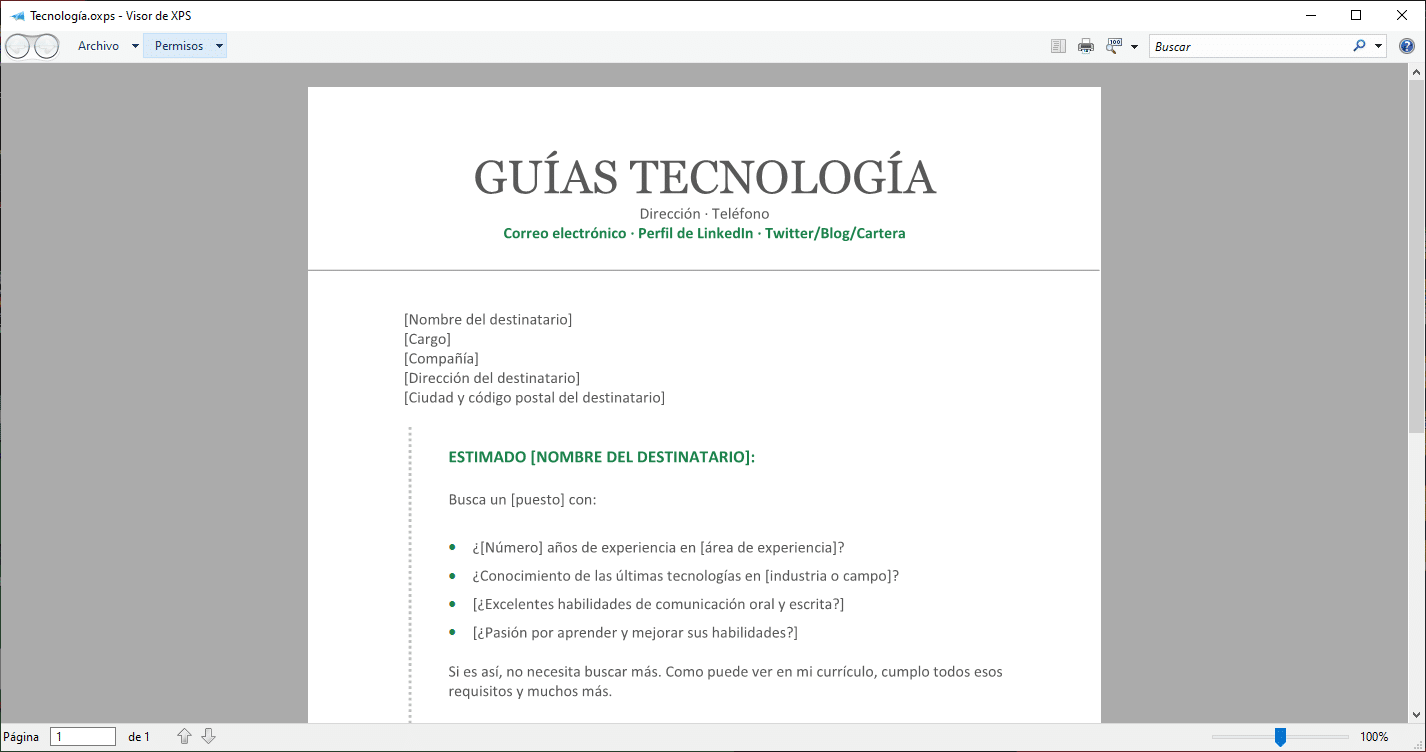
Như tôi đã đề cập ở trên, Windows 10 đã ngừng cung cấp hỗ trợ cho định dạng này vào năm 2018, đặc biệt là với việc phát hành phiên bản 1803, vì vậy kể từ ngày đó, Không thể mở tệp XPS trong Windows 10 nguyên bản. Tuy nhiên, nếu nó cung cấp cho chúng tôi khả năng cài đặt một cái được tìm thấy nguyên bản trong hệ thống.
Để mở tệp ở định dạng XPS trong Windows, chúng ta phải sử dụng Trình xem XPS. Để cài đặt ứng dụng này, chúng ta phải thực hiện các bước chi tiết dưới đây:
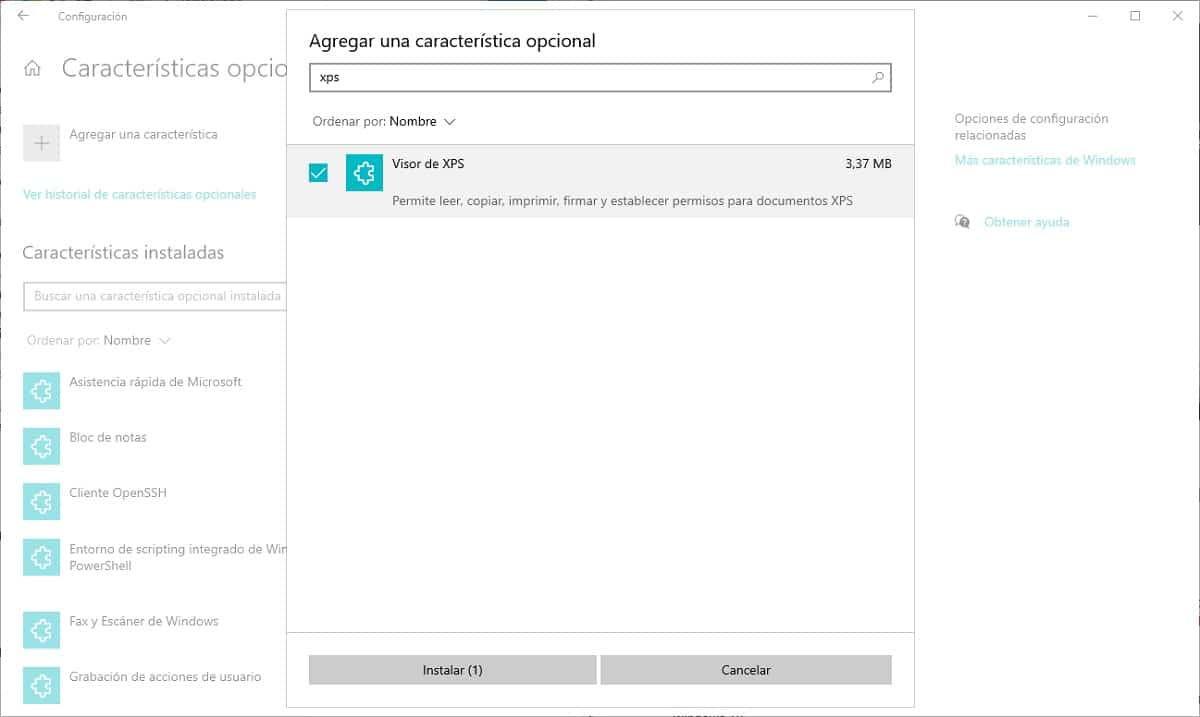
- Chúng tôi truy cập các tùy chọn cấu hình Windows thông qua phím tắt Phím Windows + i hoặc nhấp vào bánh răng được hiển thị trong menu bắt đầu của Windows.
- Tiếp theo, nhấp vào ứng dụng.
- Trong các ứng dụng, hãy nhấp vào Các tính năng tùy chọn.
- Tiếp theo, hãy đánh bóng Thêm một tính năng và chúng tôi viết XPS vào hộp tìm kiếm, chúng tôi đánh dấu hộp XPS Viewer và nhấp vào nút Cài đặt.
Khi chúng tôi đã cài đặt xong, tất cả các tệp có phần mở rộng XPS / OXPS sẽ tự động sẽ được liên kết với ứng dụng XPS Viewer. Để mở tệp XPS trong Windows 10, chúng ta chỉ cần nhấp đúp vào tệp hoặc mở ứng dụng XPS Viewer, nhấp vào Tệp - Mở và chọn thư mục chứa tệp.
Cách mở tệp XPS trên Mac
Mặc dù là một định dạng của Microsoft, nhưng trên các máy tính được quản lý bởi macOS, chúng tôi cũng có thể mở các loại tệp này, mặc dù, giống như trong các hệ điều hành khác, không thể làm điều đó một cách tự nhiên với ứng dụng Xem trước, vì vậy chúng tôi buộc phải sử dụng đến các ứng dụng của bên thứ ba.
Theo nghĩa này, ứng dụng tốt nhất cho mở tệp XPS trên Mac es NiXPS, một ứng dụng trả phí hầu như không chiếm dung lượng trên ổ cứng của chúng tôi. Sau khi đã cài đặt xong ứng dụng, chúng ta mở ứng dụng lên, vào File - Open và chọn file ở định dạng này được lưu trữ trên ổ cứng, ổ cứng, ổ cứng ngoài ...
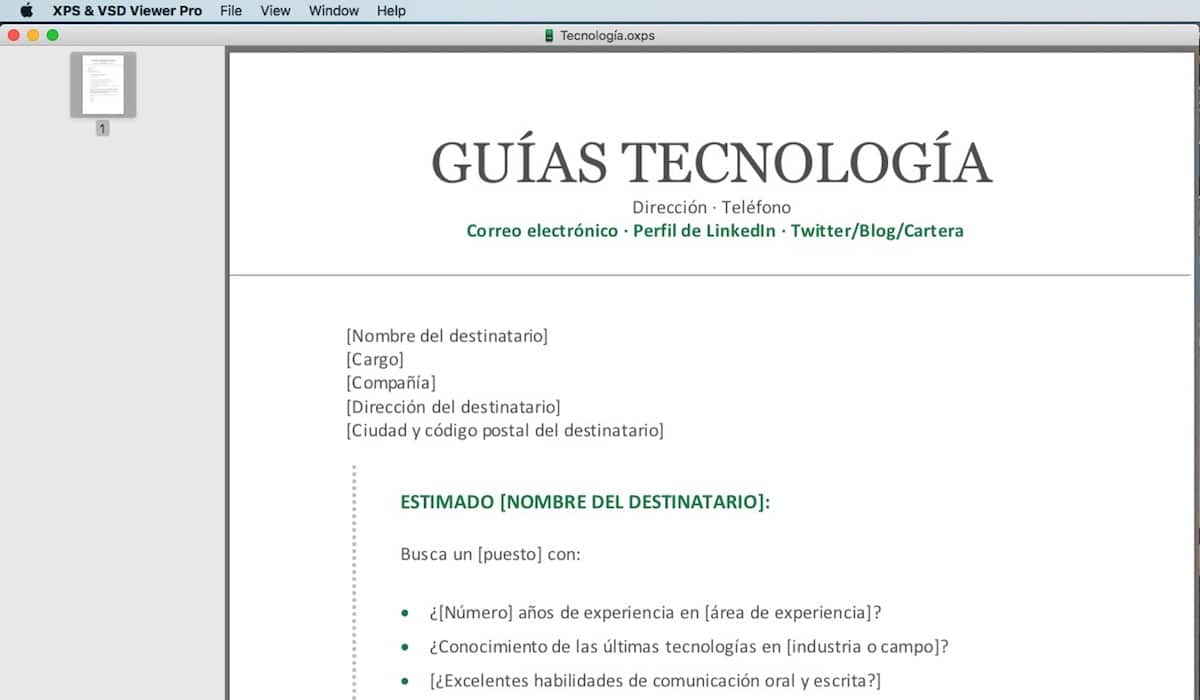
Một giải pháp khác, nếu nhu cầu của chúng tôi không thực hiện sửa đổi tệp XPS, chúng tôi tìm thấy nó trong XPS & VSD Viewer Pro, ứng dụng miễn phí cho phép chúng tôi mở định dạng tệp này. Nếu chúng ta muốn tận dụng tối đa, chúng ta có thể sử dụng tính năng mua hàng trong ứng dụng để mở khóa tất cả các chức năng mà nó cung cấp cho chúng ta.
Cách mở tệp XPS trong Linux
Công cụ mà chúng tôi có để mở tệp XPS trong Linux được gọi là Ghostscript, một ứng dụng cũng mở tệp ở định dạng XPS / XPS, nó cũng cho phép chúng ta mở tệp ở định dạng PDF. Ứng dụng này có sẵn để tải xuống hoàn toàn miễn phí thông qua liên kết này.
Cách mở tệp XPS trên iPhone
Chế độ xem XPS
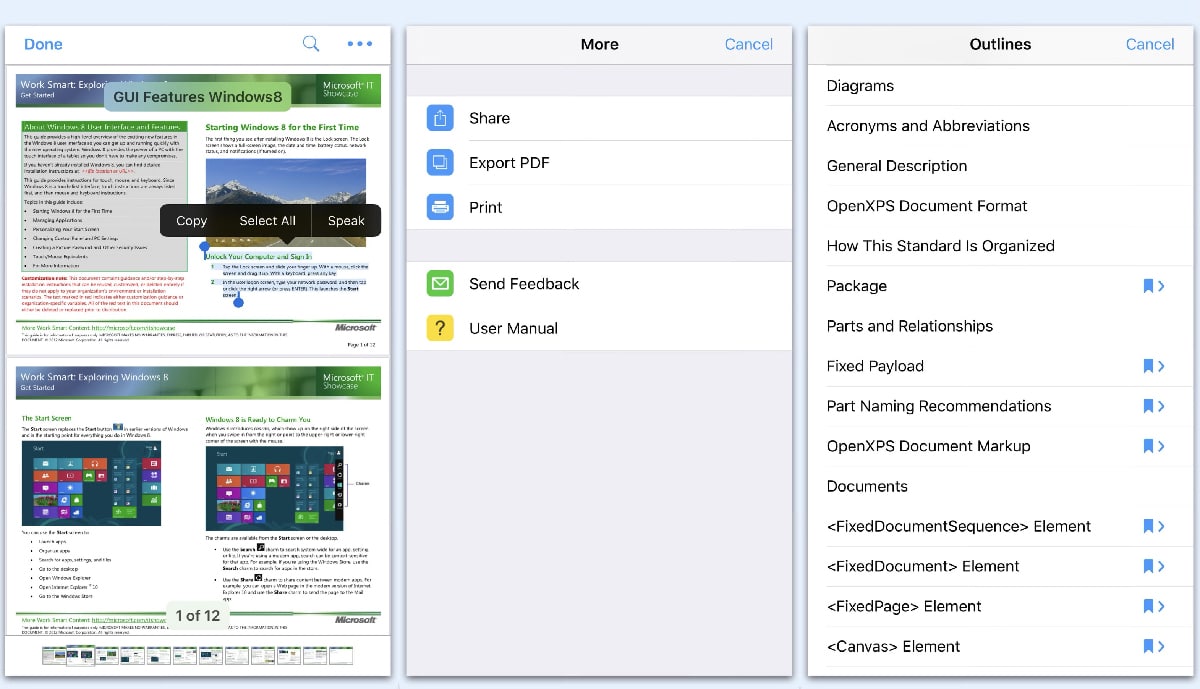
XPSView cho phép bạn mở và đọc các tài liệu XPS (XML Paper Specification, * .xps) và OpenXPS (* .oxps) cả trong iPhone như trên iPad. Ứng dụng này, mặc dù được trả phí, nhưng cung cấp cho chúng tôi trải nghiệm đọc tuyệt vời thông qua việc sử dụng các phác thảo tài liệu, hình thu nhỏ trang và chức năng tìm kiếm văn bản.
Ngoài ra, XPSView cho phép bạn chuyển đổi tài liệu XPS và OXPS sang PDF và cung cấp chúng cho bất kỳ ứng dụng xem PDF nào. Giá của ứng dụng này là 3,49 euro. Nếu bạn thường xuyên sử dụng loại tệp này và muốn tận dụng tất cả các tính năng mà nó cung cấp cho chúng ta thì đây là lựa chọn tốt nhất.
Công cụ chuyển đổi XPS sang PDF
Nếu bạn không thường làm việc với loại tệp này và bạn chỉ cần một ứng dụng để chuyển đổi tệp từ định dạng này sang PDF, bạn có thể sử dụng ứng dụng XPS to PDF Converter, một ứng dụng miễn phí (không cần mua trong ứng dụng), cho phép chúng tôi chuyển đổi tệp ở định dạng XPS được lưu trữ trong Gmail, Google Drive, Dropbox, OneDrive và iCloud.
Cách mở tệp XPS trên Android
Trình xem XPS
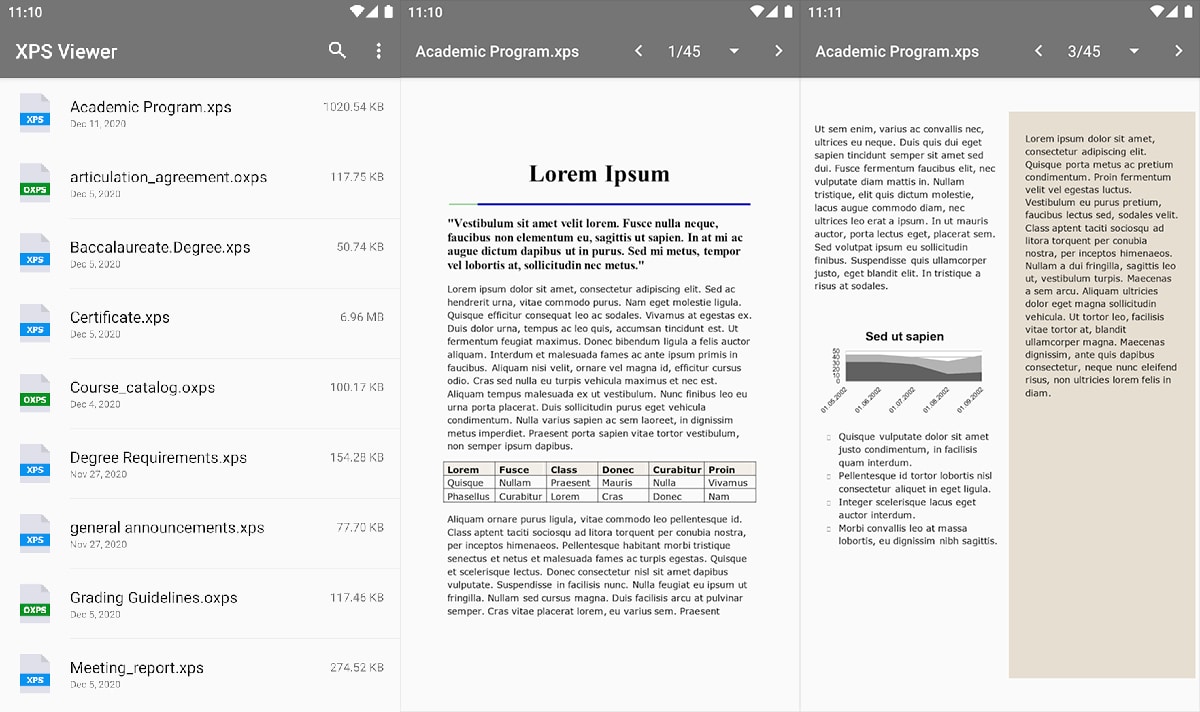
XPS Viewer là một miễn phí và không có quảng cáo cho phép chúng tôi mở tệp ở định dạng XPS và OXPS. Ứng dụng này không cho phép chúng tôi chuyển đổi tệp sang các định dạng khác. Bạn không cần kết nối internet để sử dụng nó.
Công cụ chuyển đổi XPS
Nếu nhu cầu của bạn là thường xuyên chuyển đổi các tệp XPS / OXPS sang các định dạng khác, ứng dụng bạn cần trong XPS Converter, một ứng dụng miễn phí có bao gồm quảng cáo. Ứng dụng này cho phép chúng tôi chuyển đổi định dạng này sang PDF, DOC và DOCX. Nó là cần kết nối internet để có thể sử dụng ứng dụng.


Thông tin rất hữu ích, cảm ơn bạn ...
Đối với điều đó chúng tôi đang có.
Rất cảm ơn bạn vì sự góp ý.
Chúc mừng.